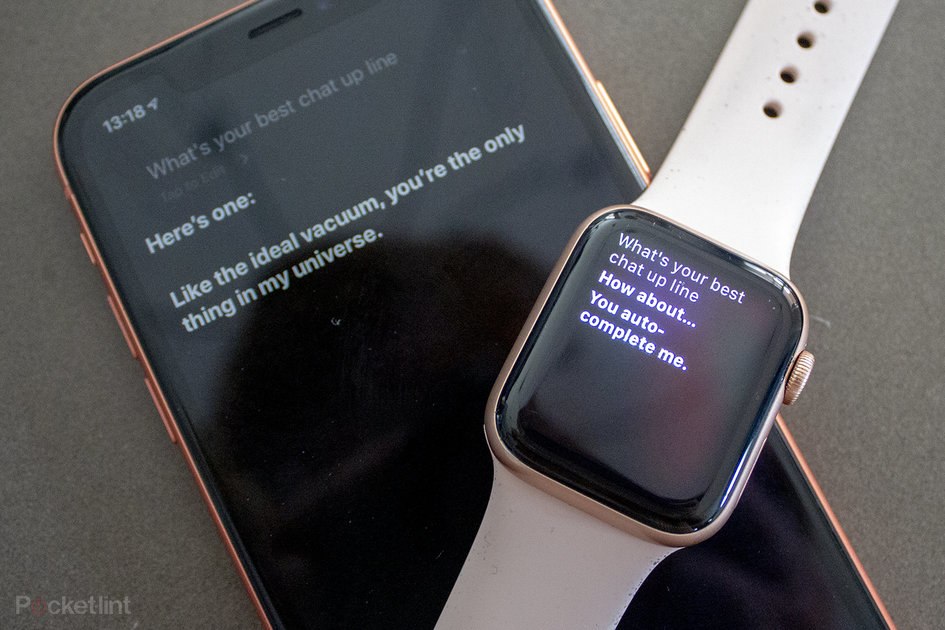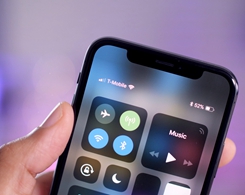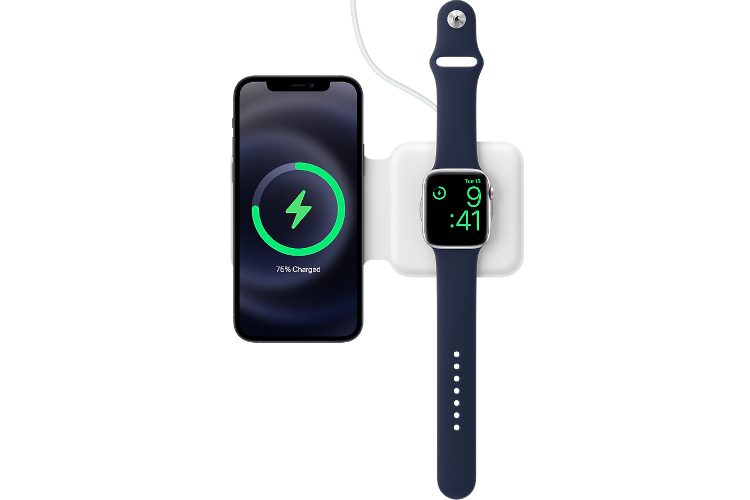Cara membuat halaman arahan dengan WordPress (mendorong konversi)

Situs web Anda terlihat luar biasa, kontennya sangat bagus, dan orang-orang mulai mendengarkan di media sosial.
Tapi semuanya terasa buruk. Halaman arahan yang Anda buat tidak mendapatkan hasil yang Anda butuhkan dan ROI Anda terlihat suram.
Semuanya harus berubah dan tempat pertama untuk memulai adalah mengoptimalkan halaman arahan Anda.
Tetapi pertama-tama, Anda benar-benar perlu memahami untuk apa halaman arahan dan bagaimana cara kerjanya.
Apa itu halaman arahan?
Halaman arahan adalah halaman web yang Anda buat khusus untuk dijangkau pengunjung Anda. Hal ini dirancang untuk mendorong pengunjung untuk mengambil tindakan. Ini bisa melalui mendaftar ke daftar email mereka, memutar video, atau membeli produk.
Pada dasarnya, tujuan halaman arahan Anda adalah untuk mengubah lalu lintas menjadi pelanggan atau pelanggan untuk meningkatkan lalu lintas dan pendapatan Anda.
Untuk melakukan ini, Anda perlu membangun dan mendesain halaman Anda dengan cara yang menarik orang dan mengarahkan mereka ke tujuan Anda, melalui ajakan bertindak, tombol tebal, dan judul yang menarik.
Lihat bagaimana Anda dapat membangun halaman arahan yang sangat terfokus dengan salah satu alat terbaik untuk pekerjaan itu.
Cara membangun halaman arahan WordPress yang menghasilkan konversi
Dalam hal halaman arahan, mengikuti praktik terbaik hanyalah titik awal. Halaman arahan Anda harus menjadi mesin konversi.
Oleh karena itu, untuk benar-benar mengoptimalkan halaman Anda, pengujian terpisah sangat penting untuk kesuksesan Anda.
Hari ini saya menggunakan Thrive Optimize untuk menunjukkan cara mendapatkan hasil terbaik dari halaman arahan Anda.
Ini kurang lebih merupakan kombinasi dari Thrive Architect untuk membangun situs Anda dan plugin untuk versi uji coba terpisah.
Meskipun Thrive Architect dapat dibeli secara terpisah sebagai produk mandiri, saya sarankan untuk membeli paket Thrive Optimize. Ini menghindari pengaturan yang rumit saat menggunakan alat pengujian split pihak ketiga.
Dengan Thrive Optimize, Anda mendapatkan keduanya dan keduanya bekerja bersama.
Haruskah kita mulai?
Langkah 1. Buat situs baru dengan Thrive Architect
Mulailah dengan menambahkan halaman baru dan pilih Meluncurkan Arsitek Berkembang. Ini akan membuka jendela baru di mana Anda dapat mulai membangun halaman arahan Anda.
Halaman default cocok dengan template WordPress Anda yang ada, sehingga Anda dapat langsung mulai membangun. Namun, untuk hasil terbaik, Anda dapat memilih salah satu dari banyak template yang dirancang secara profesional yang tersedia.
Pilih template
Untuk memilih template, klik ikon cloud di sisi kiri halaman seperti yang ditunjukkan di bawah ini.

Ini membuka banyak koleksi template yang kuat, dirancang dengan mempertimbangkan konversi.

Template ini disusun dalam set, yang ketika diperluas akan menampilkan template yang cocok untuk tata letak halaman lainnya.
Misalnya, jika Anda ingin membuat halaman pembuatan prospek, Anda mungkin juga menemukan kecocokan:
- Halaman konfirmasi
- Muat halaman
- halaman penjualan
- Dan, halaman penjualan video untuk melengkapi saluran penjualan Anda.

Plugin halaman arahan WordPress lainnya seringkali hanya memberi Anda satu versi, yang dapat menyulitkan untuk menggabungkan dan memberi merek pada konten Anda.
Setelah Anda memilih template, klik Contoh.

Anda sekarang dapat menyesuaikan halaman dengan merek dan informasi Anda sendiri. Opsi penyesuaian sangat luas sehingga Anda dapat membuat template terlihat sangat berbeda.
Hal terpenting di sini adalah menautkan tombol ajakan bertindak Anda ke penyedia layanan email Anda jika tujuan Anda adalah mengumpulkan kontak email.
Integrasi dengan penyedia layanan email.
Untuk mengintegrasikan halaman arahan Anda dengan penyedia layanan email Anda, kunjungi Dasbor Thrive Anda, navigasikan ke Koneksi API Berkembang dan klik Manajemen Koneksi.

Sekarang klik Tambahkan koneksi baru dan pilih penyedia layanan pilihan Anda.

Banyak plugin halaman arahan biasanya hanya berintegrasi dengan beberapa penyedia layanan utama. Ini sangat bermasalah jika Anda menggunakan penyedia yang lebih kecil karena mereka cenderung tidak terdaftar.
Dengan Thrive Optimize, ada lebih banyak integrasi langsung dengan penyedia email daripada plugin lain yang telah kami uji. Plus, itu dapat berintegrasi dengan media sosial, penyedia webinar, email, dan bahkan WordPress.

Itu beberapa opsi, jadi operator Anda kemungkinan besar akan ada di sana juga.
Proses mengintegrasikan layanan Anda dengan beranda Anda sangat sederhana. Karena contoh beranda saya adalah halaman dua langkah, saya telah menyiapkan halaman pengambilan email untuk menunjukkan cara kerja pengaturan.
Di halaman Anda, pilih tombol formulir pendaftaran Anda. Di kolom kanan Anda akan melihat Edit elemen formulir simpul.

Setelah diklik, Anda akan melihat hamparan berikut, yang menunjukkan integrasi Anda.

Klik layanan terintegrasi. Ini akan meminta Anda untuk memilih daftar email yang Anda inginkan. Jika Anda tidak dapat melihat daftar Anda, muat ulang daftar.

Sekarang edit bidang formulir sesuai dengan kebutuhan Anda. Anda dapat menambahkan lebih banyak bidang agar lebih spesifik jika diperlukan, lalu klik Berikutnya.

Langkah terakhir adalah memilih tindakan mana yang akan dipicu setelah pengunjung berhasil mendaftar. Anda dapat memilih untuk memuat ulang halaman, mengarahkan ulang ke URL pilihan Anda, atau menampilkan pesan sukses.

Setelah Anda menyimpan, beri nama situs WordPress Anda dan klik Menerbitkan. Sekarang kita perlu menautkan langkah kedua ke langkah pertama dalam proses verifikasi.
Publikasikan halaman Anda
Setelah diterbitkan, salin URL dan navigasikan ke editor utama beranda Anda. Klik tombol ajakan bertindak dan tempel URL di bagian Tautan Tombol di bilah sisi kiri.
Sekarang ketika seseorang mengklik tombol, mereka akan diarahkan ke halaman formulir pendaftaran email Anda.

Terakhir simpan dan keluar. Ingatlah untuk memberi nama beranda Anda di editor WordPress default dan klik terbitkan.
Perlu disebutkan di sini bahwa Thrive Optimize memungkinkan integrasi mendalam dengan produk Thrive Themes lainnya. Laman landas Anda mungkin menggunakan elemen dan integrasi dari:
Ini menambahkan berbagai fungsi tambahan untuk membuat halaman arahan Anda menarik dan pada akhirnya mengubah pengunjung Anda.
Langkah 2. Optimalkan Halaman Arahan Anda dengan Thrive Optimize
Seperti yang saya sebutkan sebelumnya, melakukan gerakan dengan halaman arahan Anda tidak akan membuat Anda menang. Untuk benar-benar mengoptimalkan berbagai hal, Anda perlu menggali pengujian terpisah elemen halaman yang berbeda.
Untuk membuatnya tetap sederhana, saya akan menunjukkan cara memeriksa warna tombol yang dioptimalkan pada halaman arahan Anda.
Penyiapan uji split A/B
Di editor Thrive Architect di halaman arahan Anda, pertama-tama pilih ikon roda gigi di kolom kanan untuk menyimpan halaman arahan Anda. Ini memudahkan pembuatan variasi untuk pengujian. Lalu klik A / LEBIH.

Ini akan membuka halaman di mana Anda dapat memilih variasi elemen yang ingin Anda uji.

Misalnya, untuk menguji warna tombol, Anda ingin menambahkan beberapa variasi halaman beranda kontrol. Klik Tambahkan variasi baru, membuat halaman baru. Klik Edit Variasi.
Sebuah halaman kosong dengan terbuka. Di kolom kanan, pilih Ubah polanya dan navigasikan ke Template Tersimpan.

Klik pada tata letak awal halaman arahan Anda dan Contoh.
Dengan template yang identik, Anda sekarang dapat mengubah tombol berlangganan (atau item lain yang ingin Anda coba). Seperti aslinya, Anda dapat mengedit entri di kolom kiri.

Setelah mengklik simpan dan keluar, ulangi proses ini sampai Anda memiliki jumlah variasi yang Anda butuhkan.

Di sudut kanan atas halaman pengaturan pengujian, klik Siapkan dan mulai pengujian A/B. Ini akan membuka overlay berikutnya.

Beri kuis Anda nama dan deskripsi untuk menjaga semuanya tetap teratur. Anda juga dapat mengizinkan kuis untuk menetapkan kondisi di mana formulir akan dianggap sebagai pemenang.
Langkah terakhir adalah memilih tujuan untuk halaman Anda. Karena halaman arahan ini mengumpulkan email, Anda harus mengklik daftar pilihan.

Setelah mengklik Mulai Uji A/B, tes Anda akan dimulai. Buka dasbor Pengoptimalan Pengembangan untuk melihat pengujian saat dijalankan.

Analisis hasilnya
Secara alami, ketika Anda menjalankan tes terpisah, Anda membiarkannya berjalan lebih lama daripada waktu saya dan hasilnya akan sangat berbeda. Sebagai contoh, inilah hasil saya.

Pertama, hasilnya ditampilkan dalam format grafis dengan konversi yang diplot terhadap persentase dan variasinya.
Di bawah ini adalah laporan yang lebih rinci.

Ini menunjukkan jumlah tamu, termasuk:
- Pengunjung unik
- Daftar
- Biaya pendaftaran
- Peningkatan persentase
- Kemungkinan untuk mengalahkan yang asli
Seperti yang Anda lihat, Variasi Tiga memiliki peluang 86,34% untuk mengalahkan versi asli halaman arahan, menjadikannya pemenang yang jelas dalam kasus ini.
Langkah 3. Pilih versi pemenang
Dengan hasilnya, memilih pemenang uji split menjadi sangat mudah dengan Thrive Optimize.
Klik Hentikan tes dan pilih pemenangnya. Hamparan berikut akan muncul.

Di sini pemenangnya jelas, berdasarkan hasil Anda. Variasi 3 adalah pemenangnya jadi klik Tetapkan sebagai pemenang. Anda kemudian akan memiliki opsi untuk meninjau hasil akhir Anda dengan pemenang disorot.

Sekarang yang tersisa hanyalah mengklik halaman pengaturan Ini juga akan menunjukkan tes terbaru.

Mengklik refresh pada halaman akan memastikan bahwa semua pengaturan diubah. Variasi pemenang dari halaman arahan Anda sekarang akan ditampilkan, bukan versi aslinya. Dalam hal ini, ini adalah varian dengan tombol berlangganan berwarna hijau, bukan yang berwarna oranye.

Perlu dicatat bahwa meskipun ini adalah pemenang dalam tes ini, ada faktor lain yang dapat dioptimalkan lebih lanjut untuk mengubah halaman arahan Anda menjadi monster konversi.
Pikirkan font tombol, ukuran teks, teks ajakan bertindak. Ada begitu banyak hal yang dapat Anda lakukan dan Thrive Optimize membuatnya lebih mudah.
Pikiran terakhir
Mengoptimalkan halaman arahan Anda seharusnya tidak menjadi pertarungan kehendak antara Anda dan pengembang plugin.
Meskipun ada banyak plugin WordPress untuk membantu Anda membangun dan mengoptimalkan halaman arahan, banyak dari mereka tidak memiliki beberapa fitur dasar yang diperlukan untuk konversi yang sukses.
Lupakan bahwa penyedia layanan email Anda tidak ada dalam daftar bawaan dan hanya memiliki opsi templat terbatas untuk dipilih.
Dengan Thrive Optimize, Anda memiliki hampir semua fitur yang dapat Anda impikan, dan itu hal yang bagus.
Semakin banyak cara Anda dapat merancang dan menguji halaman arahan Anda, semakin baik peluang Anda untuk mengubah pengunjung menjadi lalu lintas berulang dan pelanggan yang membayar.